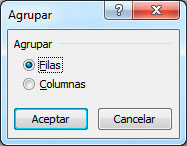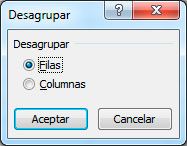Cómo agrupar en Excel
Para agrupar en Excel filas, celdas y columnas podremos hacerlo a través de dos métodos: agrupación manual y automática. A continuación, veremos ejemplos de cómo agrupar filas en Excel y desagruparlas de forma adecuada desde el menú de datos en el grupo de opciones de esquema. Además, se podrán utilizar las distintas funciones de Excel y plantillas de Excel para establecer cálculos y dar formato al entorno de Excel.
También podemos agrupar rangos en Excel o agrupar columnas de Excel pero hoy detallamos los pasos para agrupar filas en Excel.
Agrupar filas en Excel
Imaginemos que tenemos una gran cantidad de datos en nuestra hoja de cálculo y queremos agrupar los datos por filas. Para ello, emplearemos la agrupación de filas en Excel permitiéndonos conseguir el resultado que queremos. Vamos a seguir los siguientes pasos para agrupar las filas en Excel:
- Seleccionar los datos que queremos agrupar en la fila de Excel.
- Acceder al menú datos y hacer clic en la opción agrupar del grupo de opciones esquema.
- Elegir la opción agrupar y seleccionaremos agrupar filas.
- De esta forma habremos agrupado las filas en Excel de forma fácil y sencilla, ayudándonos a manejar los datos de manera adecuada.
Desagrupar filas en Excel
Para desagrupar filas en Excel podremos realizar las siguientes instrucciones y conseguir deshacer la agrupación de filas en Excel. Os explicamos cómo hacerlo:
- Seleccionar los datos que queremos desagrupar.
- Acceder al menú datos y hacer clic en la opción desagrupar del grupo de opciones esquema.
- Elegir la opción agrupar y seleccionaremos desagrupar filas.
Cómo agrupar datos iguales en Excel